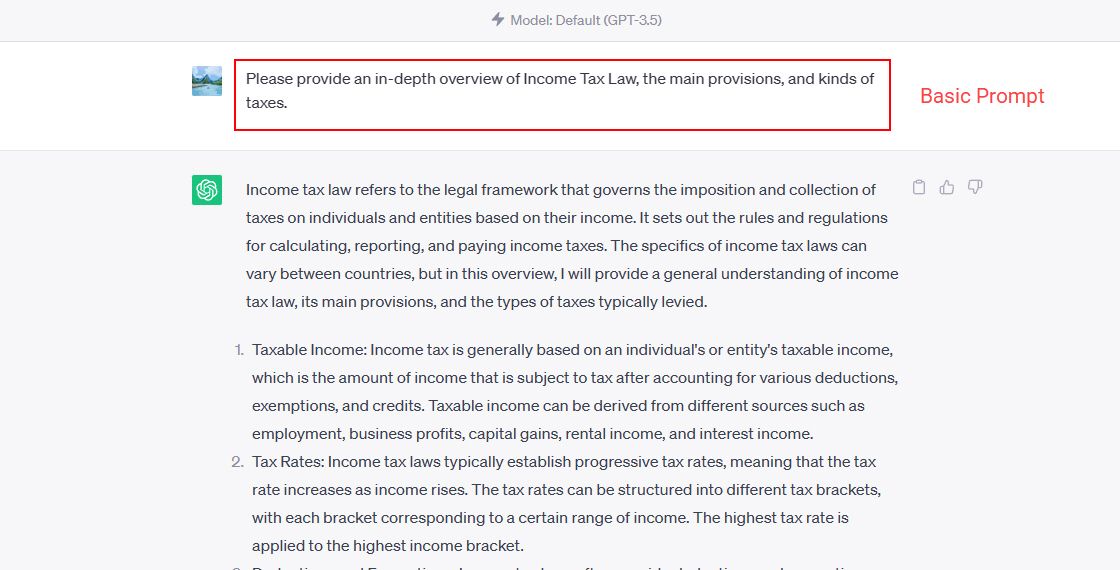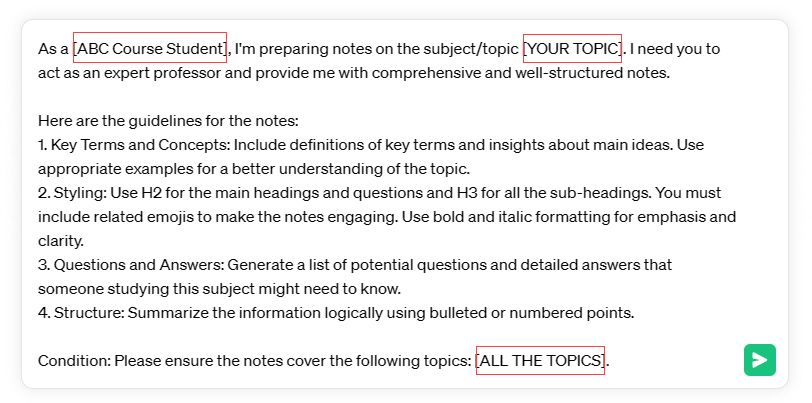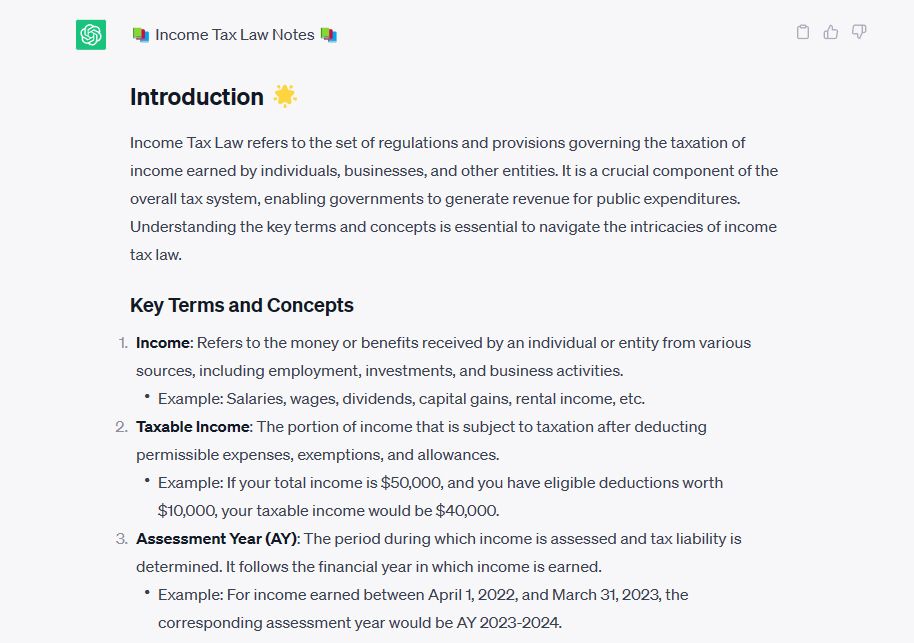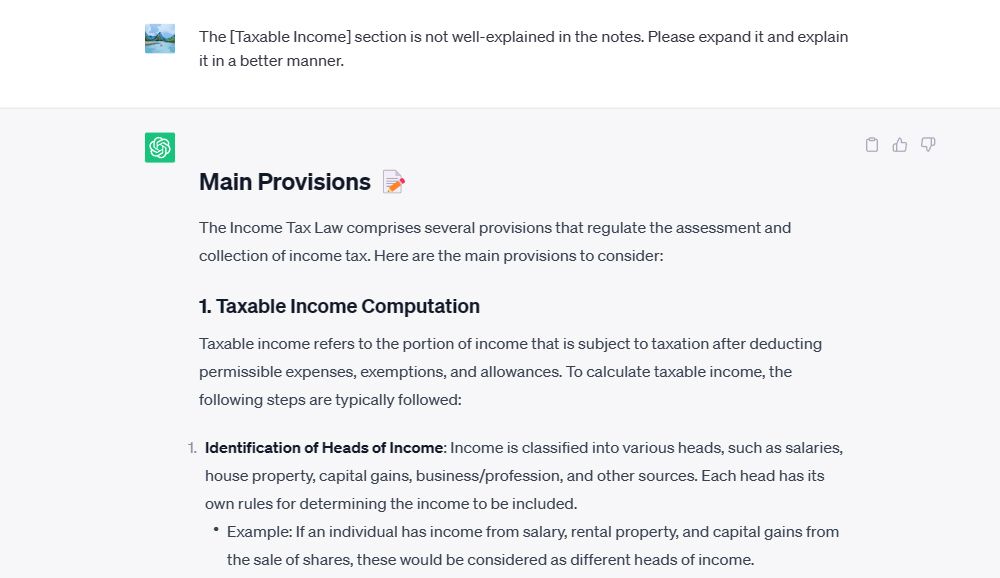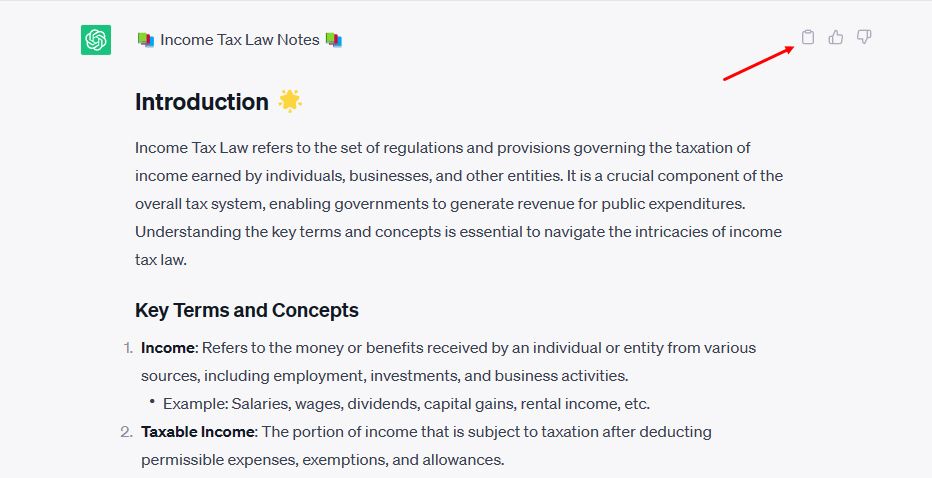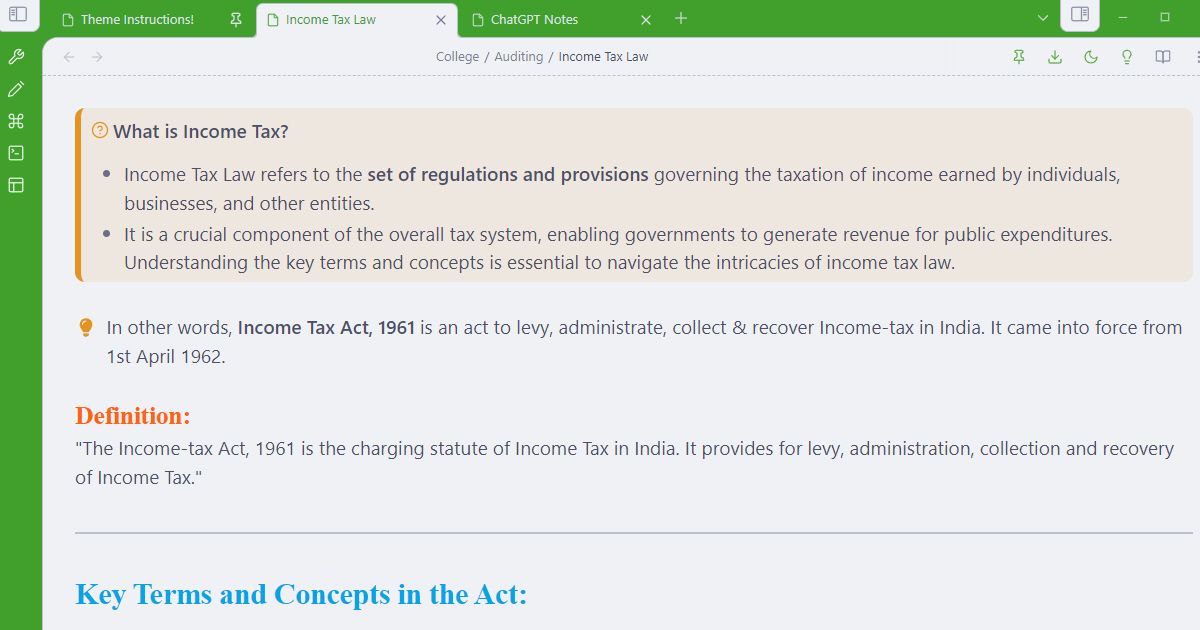Cara Menggunakan ChatGPT untuk Membuat Catatan Seperti Pro

Table of content:
Menemukan ide dan informasi untuk mencatat bisa sangat memakan waktu. Bagusnya, Anda bisa menggunakan ChatGPT untuk membantu Anda dalam proses ini.
Pada artikel ini, kami akan menunjukkan kepada Anda cara menggunakan ChatGPT untuk menyiapkan catatan terperinci dan informatif dengan mudah. Selain itu, kami akan memandu Anda untuk membuat prompt yang dipersonalisasi untuk membuat catatan.
Cara Menggunakan ChatGPT untuk Mencatat
Tidak diragukan lagi, pencatatan tradisional masih bagus, tetapi bagaimana jika Anda menggunakan pendekatan yang lebih futuristik dengan menggunakan AI untuk pencatatan?
Sekarang, Anda mungkin pernah mendengar tentang ChatGPT karena desas-desus yang dibuatnya di industri kecerdasan buatan (AI). Ada banyak hal yang harus dilakukan dengan ChatGPT; untuk artikel ini, kami akan tetap menggunakannya untuk pencatatan sistematis.
Langkah 1. Buat Prompt untuk Topik Anda
Pertama, Anda harus memiliki prompt yang tepat untuk masuk ke ChatGPT. Prompt adalah pernyataan atau permintaan yang memandu ChatGPT untuk menghasilkan informasi yang diinginkan. Ingatlah bahwa semakin spesifik permintaan Anda, semakin disesuaikan respons ChatGPT.
Misalnya, jika topik Anda untuk mencatat adalah Hukum Pajak Penghasilanprompt dasarnya bisa jadi, “Mohon berikan gambaran mendalam tentang Undang-undang Pajak Penghasilan, ketentuan pokok, dan jenis pajak.“
Seperti yang Anda lihat di atas, ChatGPT memberi kami paragraf yang kompleks. Namun, ini mungkin bukan format pencatatan yang paling sistematis dan ramah pembaca. Lagi pula, jika kita semua menginginkan dinding teks, kita bisa menggunakan Google, bukan? Jadi, untuk mendapatkan hasil terbaik, Anda harus meningkatkan prompt untuk kebutuhan Anda.
Sekarang setelah Anda memiliki pemahaman dasar, inilah permintaan khusus kami yang dapat membantu ChatGPT menghasilkan catatan yang rapi dan terperinci:
Anda harus menyesuaikan prompt di atas sesuai dengan kebutuhan Anda. Jadi, jika Anda menyiapkan catatan untuk subjek atau topik yang berbeda, ubahlah kata-kata dalam tanda kurung siku.
Langkah 2. Minta ChatGPT untuk Menyiapkan Catatan
Sekarang Anda memiliki prompt, ketikkan ke antarmuka ChatGPT dan tekan Memasuki.
Berdasarkan permintaan Anda, ChatGPT akan membuat kumpulan catatan terperinci. Bagian terbaiknya adalah ChatGPT dapat menghasilkan catatan jauh lebih cepat daripada manusia, menghemat waktu Anda.
Untuk panduan ini, kami menggunakan ChatGPT versi gratis. Jika Anda memiliki langganan Plus, Anda mungkin menemukan plugin WebPilot atau Metaphor Search berguna.
Langkah 3. Tinjau dan Sempurnakan Catatan yang Dihasilkan
Seperti dibahas di atas, ChatGPT hanyalah model bahasa AI, yang terkadang menghasilkan kesalahan atau ketidakakuratan dalam catatan yang dihasilkan. Oleh karena itu, perlu membaca catatan dengan hati-hati dan melakukan koreksi atau penambahan yang diperlukan.
Untuk menyempurnakan catatan yang dibuat, Anda selalu dapat meminta ChatGPT untuk mengaturnya ke dalam subkategori, atau Anda bahkan dapat memintanya untuk meringkas poin-poin penting.
Sekarang misalkan hasilnya tidak cukup untuk kebutuhan Anda; dalam hal ini, Anda dapat meminta, “Itu [TOPIC] bagian tidak dijelaskan dengan baik dalam catatan. Harap kembangkan dan jelaskan dengan cara yang lebih baik.“.
Membisikkan memang sebuah keterampilan, dan jika Anda ingin menguasainya, baca sekali panduan kerajinan cepat kami untuk pemula. Setelah Anda menguasai bisikan, Anda dapat dengan cepat memperbaiki catatan Anda. Misalnya, Anda dapat meminta ChatGPT untuk menyertakan brigade keranjang, lebih banyak contoh, dan pertanyaan berbasis konteks dalam catatan Anda.
Langkah 4. Format Catatan di Aplikasi Pencatat
Setelah puas dengan hasilnya, klik menyalin tombol dan rekatkan output yang disalin ke aplikasi pencatat pilihan Anda. Ini dapat bervariasi dari Microsoft OneNote hingga Google Keep. Untuk membantu Anda lebih baik, kami telah membagikan pandangan kami tentang beberapa aplikasi pencatat yang berguna untuk berbagai platform.
Setelah Anda mentransfer catatan ke dalam aplikasi pencatat, sepenuhnya terserah Anda bagaimana Anda memilih untuk mempresentasikannya. Selain itu, Anda dapat memeriksa beberapa strategi paling efektif untuk menguasai pencatatan dengan cepat.
Sekarang, jika Anda tertarik memformat catatan draf Anda, ada banyak cara. Misalnya, Anda dapat memberi nilai warna pada poin utama, menggunakan gaya font, dan menambahkan gambar untuk konteks yang lebih baik. Kami sudah memiliki panduan tentang beberapa alat pembuat gambar AI gratis dan situs web untuk gambar bebas hak cipta agar catatan Anda terlihat menarik.
Bagaimana Anda Dapat Meningkatkan Catatan Anda Menggunakan ChatGPT?
Jadi Anda sudah menyiapkan catatannya, tapi sekarang bagaimana? Apakah Anda ingin memperbaikinya dan membuatnya mudah diingat? Berikut adalah dua cara untuk meningkatkan catatan Anda saat menggunakan ChatGPT:
1. Metode Mencatat Berlapis
Membuat catatan berlapis adalah cara yang bagus untuk mengatur dan menyusun catatan Anda. Dengan metode ini, Anda membuat lapisan atau tingkat informasi yang berbeda, dimulai dengan titik paling kritis di bagian atas dan menambahkan informasi yang lebih mendetail saat turun.
Ini memungkinkan Anda dengan cepat melihat catatan Anda dan dengan mudah menemukan informasi penting yang Anda butuhkan. Metode ini bermanfaat ketika Anda memiliki banyak informasi untuk dibahas dan ingin memastikan Anda secara efektif menangkap poin-poin penting.
2. Metode Tanya Jawab
Metode tanya jawab adalah cara lain yang efektif untuk memperkaya catatan Anda. Metode ini melibatkan pembuatan pertanyaan berdasarkan catatan Anda dan kemudian menggunakan ChatGPT untuk menjawabnya. Ini membuat catatan Anda lebih interaktif dan memperdalam pemahaman Anda tentang materi.
Untuk ini, prompt kami sudah menyertakan kondisi. Berikut tipnya: Saat menggunakan ChatGPT, Anda dapat menggunakan KONDISI untuk menekankan hal-hal yang tidak ingin dilewatkan oleh ChatGPT.
Tips Menggunakan ChatGPT untuk Mencatat
Menggunakan ChatGPT untuk membuat catatan bisa menjadi pengubah permainan, tetapi ada beberapa tips yang harus Anda ingat:
- Jadilah spesifik dengan permintaan Anda: Alih-alih mengajukan pertanyaan umum, coba berikan detail spesifik atau minta klarifikasi dalam permintaan Anda. Jika Anda bukan seorang profesional, Anda harus menghindari kesalahan ini sambil meminta hasil yang lebih baik.
- Tetapkan konteks: Memberikan lebih banyak informasi tentang kebutuhan Anda dan apa yang ingin Anda sertakan dalam catatan Anda akan menyempurnakan hasil akhir dari ChatGPT.
- Beri ChatGPT peran untuk dimainkan: Kapan pun Anda membutuhkan respons yang mendetail dan disesuaikan, minta ChatGPT untuk berperan. Misalnya, Anda dapat memintanya untuk bertindak sebagai profesor, siswa, teman, atau apa pun.
- Hindari kesalahan tata bahasa di prompt Anda: Meskipun ChatGPT dapat memahami kueri Anda, jika terdapat kesalahan kecil, jika kesalahan tata bahasanya terlalu banyak, akan sulit untuk menghasilkan respons yang diinginkan.
- Tetapkan diri Anda peran: Jika Anda merasa sulit untuk memahami suatu topik, Anda dapat meminta, “saya seorang [Role]. Sekarang, jelaskan [TOPIC] kepada saya dengan sebaik mungkin.“.
Buat Catatan Anda Dari Awal Menggunakan ChatGPT
Dengan keterampilan yang diperoleh, Anda dapat membuat petunjuk untuk ChatGPT dengan sempurna. Selain itu, ingat prinsipnya: tingkat detail petunjuk Anda menentukan kedalaman catatan Anda.
Permintaan khusus kami mencakup semua aspek mendasar untuk penggemar pencatat. Jadi, gunakan petunjuk kami dengan bijak dan sesuaikan dengan kebutuhan Anda. Setelah Anda memiliki konten, ingatlah untuk memformatnya dengan benar.